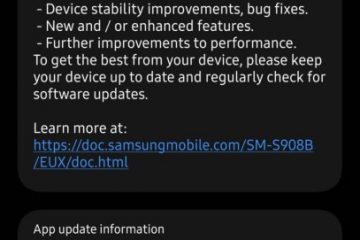Inhaltsverzeichnis show
Nach dem Erfolg von DALL-E 2, einem digitalen Bildgenerator aus Beschreibungen in natürlicher Sprache namens „Prompts“, stellte das Unternehmen hinter der künstlichen Intelligenz OpenAI auch seinen ersten KI-Chatbot namens ChatGPT vor. Da die Technologie faszinierend ist, hat Microsoft 10 Milliarden US-Dollar in OpenAI investiert und ChatGPT nun in mehrere Produkte integriert, darunter die Bing-Suchmaschine und kürzlich in die Windows 11-Taskleiste.
Ja, Microsoft hat ChatGPT in das typisierbare Windows integriert 11 Suchfeld in der Taskleiste gefunden. Auf diese Weise können Sie dem KI-gestützten Bing-Chat jede Frage stellen, die Sie haben, und innerhalb von Sekunden Antworten finden.
Microsoft hat ChatGPT bereits in die Bing-Suchmaschine unter der Option Bing Chat integriert. Gehen Sie einfach zu Bing, klicken Sie auf die Option Let’s Chat und beginnen Sie, Fragen zu stellen. Möglicherweise müssen Sie sich registrieren, um auf die Warteliste zu kommen. Wenn Sie sich bereits registriert haben, gehen Sie zu Bing auf Microsoft Edge, melden Sie sich mit Ihrem Microsoft-Konto an und klicken Sie auf Let’s chat.
Alternativ können Sie Ihr Windows 11-Betriebssystem auf die neueste Vorschau vom 28. Februar 2023 – KB5022913 (Betriebssystem-Build 22621.1344) aktualisieren und es direkt über die Windows-Taskleiste ausprobieren.
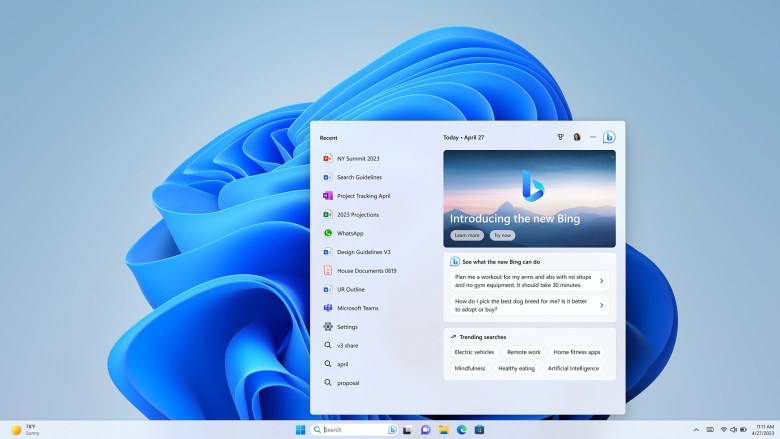
In einer kürzlich erschienenen blogpost, behauptete Microsoft, dass das neue KI-betriebene Bing sei über 1 Million Menschen in eingeführt 169 Ländern und erweiterte das neue Bing auf Bing, mobile Edge-Apps und Skype.
Ab heute werden viele Windows 11-Benutzer das neue OpenAI ChatGPT direkt in die Suche eingebettet sehen. Bing mit ChatGPT kann Benutzern helfen, Informationen schneller und einfacher zu finden, indem sie ihre Absicht und ihren Kontext verstehen.
Benutzer können ihre Suchanfragen in das Suchfeld der Taskleiste eingeben oder sprechen und erhalten relevante Webergebnisse, Bilder, Videos, Nachrichten und Karten , und mehr. Sie können auch Folgefragen stellen oder mit Bing über verschiedene Themen chatten.
Was ist neu im neuesten Windows 11-Update?
Das am meisten erwartete Windows 11 22H2-Update ist endlich verfügbar Jetzt in über 190 Ländern herunterladen. Sie sollten das OTA-Update KB5022913 über Einstellungen > Windows Update > Nach Updates suchen für die neuesten Funktionen extrahieren können. Dies ist das größte Upgrade des Jahres, auf das die gesamte PC-Community gewartet hat.
Schauen Sie sich an, was es Neues im neuesten Windows 11-Update gibt:


Windows 11 2023-Update herunterladen
Wenn sich Ihr Gerät im Stable Channel oder Release Channel befindet, besuchen Sie einfach Alle Einstellungen > Systemupdates > Nach Updates auf Ihrem PC suchen, Sie sollten eine Upgrade-Option für Windows 11 sehen.
Wenn Sie das Update zum Zeitpunkt des Lesens dieses Artikels nicht sehen, machen Sie sich keine Sorgen alle Möglichkeiten, wie Sie das Windows 11-Update herunterladen können.
Einige davon sind – Microsoft Update Catalog (kumulatives Update ate), Update-Assistent, Medienerstellungstool und schließlich Windows 11 x64 ISO.
Mit unserem Tutorial können Sie alle Systemanforderungen wie TPM und Secure Boot umgehen: Anleitung zum Herunterladen Und installieren Sie Windows 11 ganz einfach auf nicht unterstützten Geräten.
1. Kumulatives Update für Windows 11 herunterladen
Sie können KB5022913 (OS Build 22621.1344) aus dem Microsoft Update-Katalog, wenn auf Ihrem Gerät das vorherige Update ausgeführt wird.
Laden Sie die MSI-Datei herunter und installieren Sie sie, indem Sie sie ausführen.
Alternativ können Sie Laden Sie das Windows 11 ISO herunter oder führen Sie ein kostenloses Upgrade über den Update-Assistenten und das Media Creation Tool durch.
2. Windows 11 Update Assistant herunterladen
Der einfachste Weg, Windows 11 jetzt zu installieren, ist der Windows 11 Installationsassistent. Alternativ können Sie sich mit Windows 11-Installationsmedien erstellen begnügen. ODER Laden Sie Windows 11 Disk Image (ISO) herunter.
Hinweis: LADEN SIE DIE PC-GESUNDHEITSPRÜFUNG APP HERUNTER und prüfen Sie, ob Ihr Gerät kompatibel ist. Der Update-Assistent wird nur ausgeführt, wenn Sie diese App haben.
Schritt 1: Besuchen Sie Downloadseite für Windows 11 auf der Microsoft-Website.
Schritt 2: Laden Sie den Windows 11-Installationsassistenten herunter (direkter Link)
Schritt 3: Installieren Sie den Windows 11-Installationsassistenten auf Ihrem PC.
Schritt 4: Starten Sie den Windows 11-Installationsassistenten auf dem PC.
Schritt 5: Folgen Sie den Anweisungen auf dem Bildschirm Anweisungen.
#3. Laden Sie das Windows 11 Media Creation Tool herunter
Aktualisieren Sie einen Windows 10-PC auf Windows 11, indem Sie ein Installationsmedium erstellen.
Hinweis: LADEN SIE DIE PC-HEALTH-CHECK-APP HERUNTER und prüfen Sie, ob Ihr Gerät kompatibel ist.
Schritt 1: Besuchen Sie
Schritt 2: Vergewissern Sie sich, dass Sie über ein USB-oder externes Laufwerk mit genügend Speicherplatz verfügen, auf dem Sie eine ISO-Datei erstellen können.
Schritt 3: Laden Sie die Installations-App Windows 11-Installationsmedien herunter.
Schritt 4: Führen Sie es auf Ihrem PC aus und erstellen Sie ein USB-Laufwerk mit einem Installationsmedium.
Schritt 5: Führen Sie die Windows 11-Installation beim Start aus.
Windows 11 ISO herunterladen
Windows 11 22H2 ISO kann direkt vom Ziel Microsoft-Website. Sie können die Sprache und alles auswählen.
Alternativ gibt es mehrere Seiten, die Sie verwenden können, um die ISOs herunterzuladen. Diese Seiten sind sicher, da die meisten von ihnen die ISOs aus Microsoft-Repositories beziehen.
Windows 11 ISO von Microsoft herunterladen
Sie können Windows 11 ISO jetzt direkt von der Download-Seite von Microsoft herunterladen. Von dort aus können Sie die ISO-Option auswählen und auf Ihrem Computer speichern. Von der Microsoft-Website: https://www.microsoft.com/en-us/software-download/windows11 – Microsoft ermöglicht Ihnen jetzt das einfache Herunterladen von Windows 11-ISOs, Sie müssen Ihren Browser-Agent nicht mehr fälschen. 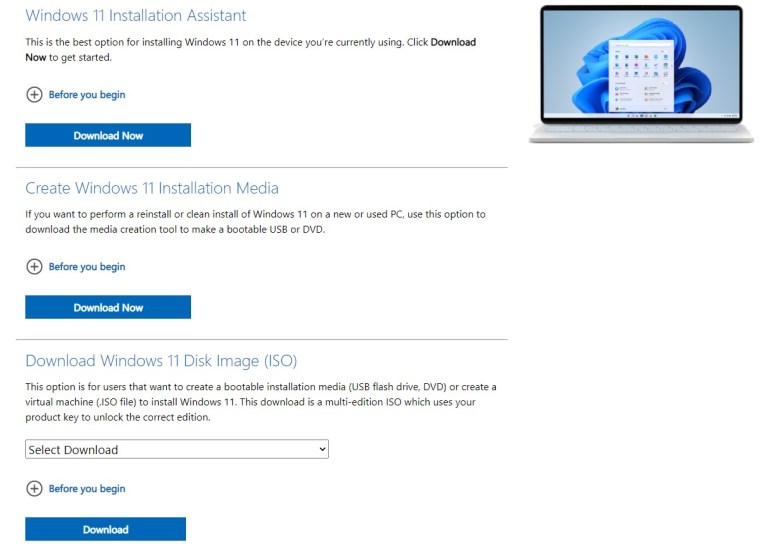
Windows 11 ISO von Techbench herunterladen
TechBench von WZT verwenden, um Download-Link zu generieren:
Besuchen Sie https://tb.rg-adguard.net/index.php – Dies ist ein benutzerfreundlicher Frontend-Windows-ISO-Downloader von Microsoft Techbench. Alle Download-Links stammen direkt von Microsoft-Servern. Wählen Sie unter Typ Windows (Final) und dann Windows 11 aus.
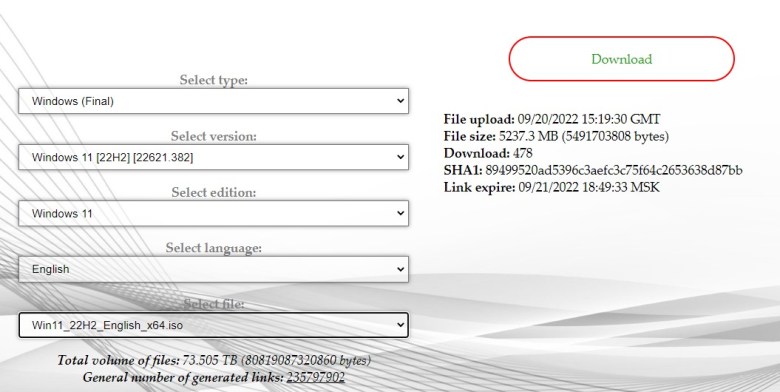
Windows 11 ISO von Techbench herunterladen
TechBench verwenden, um Download-Link zu generieren:
Besuchen Sie https://techbench.betaworld.cn/get.php?id=2360 – Dies ist ein einfach zu bedienendes Frontend-Windows ISO-Downloader von Microsoft Techbench. Alle Download-Links stammen direkt von Microsoft-Servern. Wählen Sie unter Typ Windows (Final) und dann Windows 11 aus.
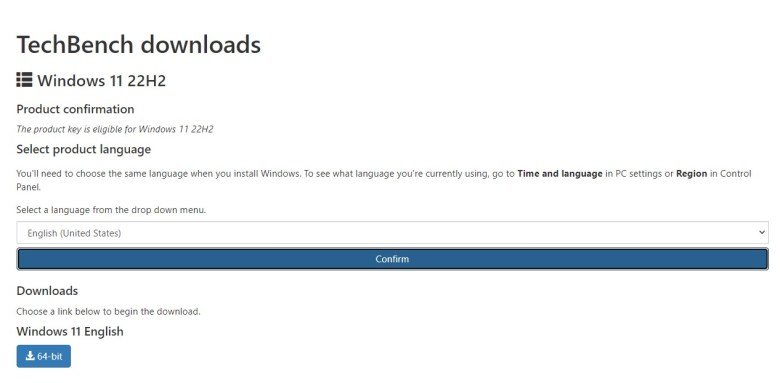
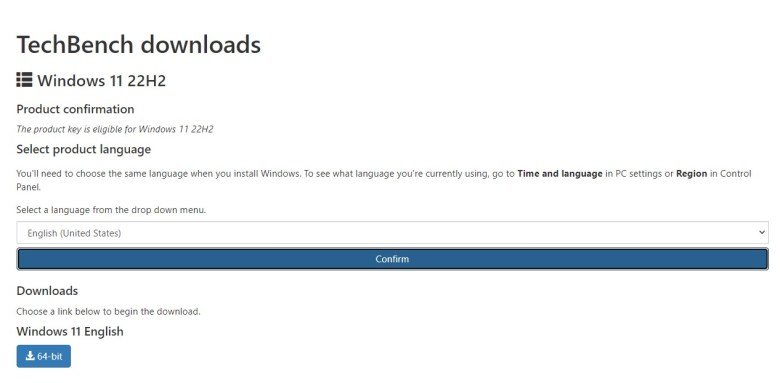 TechBench-Downloads – Windows 22H2 ISO-Downloads
TechBench-Downloads – Windows 22H2 ISO-Downloads
Laden Sie Windows 11 ISO von Helidoc herunter
Verwenden Sie das Helidoc ISO-Tool:
https://www.heidoc.net/joomla/technology-science/microsoft/67-microsoft-windows-and-office-iso-download-tool – Verwenden Sie dieses Tool, um die ISOs herunterzuladen. Dies bietet auch direkte Download-Links zu Microsoft-Servern. Direkter Link zu ihrer Windows-ISO-Downloader.exe.
Wie lade ich Windows 11 Pro ISO von UUP Dump herunter?
Direkter Link zum englischen US x64 ISO
Hier sind die direkten Links, die wir für das englische US Windows erstellt haben 11 x64-ISO. Dieser Link läuft 24 Stunden nach der Veröffentlichung ab. Ich werde es aktualisieren, sobald es abläuft.
Windows 11 ISO-Downloads | Direktlink 1
Schauen Sie sich unser Tutorial zur Installation von Windows 11 an. Laden Sie auch alle atemberaubenden Windows 11-Hintergrundbilder in 4K und Systemsounds herunter. Laden Sie Windows 11 Pantone Color of the Year 2022 Theme herunter.
Treten Sie unserem Telegrammkanal bei, um weitere Download-Links zu erhalten (Join Now)
Bitte aktivieren Sie JavaScript, um die Kommentare bereitgestellt von Disqus.